在不同存储卡之间切换
当插入两张存储卡时,可以在Web App的播放控制面板中按下[插槽选择]按钮以切换存储卡。
提示
- 也可以按下随附的红外遥控器上的SLOT SEL(存储卡插槽(A)/(B)选择)按钮以切换存储卡。
关于中继录制
进行录制时,当第一张存储卡的剩余容量变为零时,本机会自动切换到第二张存储卡(中继录制)。通过用新存储卡更换容量已满的存储卡来切换存储卡时,可以连续进行录制。
注意
- 播放模式期间不能切换存储卡。同样,也不支持连续播放插槽A和插槽B中的跨存储卡片段。
关于录制的数据
停止录制时,从开始录制到结束录制时的视频、音频和相关数据会在存储卡上另存为单独的“片段”。
已录制数据的片段名称
系统会使用摄像机菜单中的[TC/媒体] > [片段名称格式]自动分配本机录制的每个片段的名称。
最长片段时长
每个片段最长6小时。
连续录制的最长持续时间和片段的最长持续时间相同。如果录制时间超过片段的最长持续时间,系统会自动创建一个新片段并继续录制。新片段会在缩略图屏幕上显示为单独的片段。
在中继录制期间会连续录制多个片段,但是会在约24小时后自动停止录制。
注意
- 请勿在存储卡正在录制时弹出存储卡。录制时,请仅更换插槽访问指示灯熄灭的插槽中的存储卡。
- 当正在录制的存储卡的剩余容量不足一分钟且另一插槽中已插入可录制的存储卡时,会出现消息“即将切换插槽”。此消息会在切换存储卡插槽后显示。
- 如果在存储卡剩余容量不足一分钟时开始录制,则可能无法进行中继录制。若要正确进行中继录制,请在开始录制前检查存储卡剩余容量是否超过一分钟。
- 使用本机中继录制功能创建的视频不能在本机上进行无缝播放。
- 要合并使用本机中继录制功能创建的视频,请使用“Catalyst Browse”软件。